win8系统qq音乐播放器设置启动自动播放歌曲的教程介绍
有关win8系统qq音乐播放器设置启动自动播放歌曲的操作方法想必大家有所耳闻。但是能够对win8系统qq音乐播放器设置启动自动播放歌曲进行实际操作的人却不多。其实解决win8系统qq音乐播放器设置启动自动播放歌曲的问题也不是难事,小编这里提示两点:1、打开百度搜索“QQ音乐播放器”,在搜索结果的前几项可以看到QQ音乐播放器,点击下载即可; 2、QQ音乐播放器安装比较简单,直接安装即可,不需要修改;掌握这些就够了。如果还想了解更多详细内容,可继续学习下面关于win8系统qq音乐播放器设置启动自动播放歌曲的操作方法的介绍。
1、打开百度搜索“QQ音乐播放器”,在搜索结果的前几项可以看到QQ音乐播放器,点击下载即可;
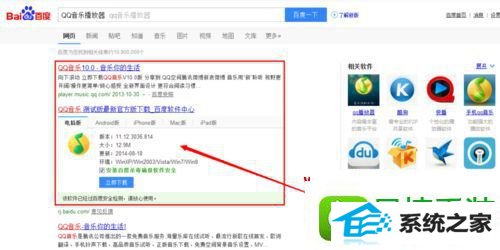
2、QQ音乐播放器安装比较简单,直接安装即可,不需要修改。安装过程此处不做详细说明;
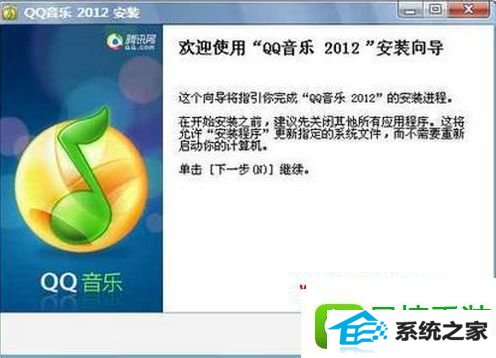
3、打开QQ音乐播放器,主页面就可以开始听音乐,体验音乐世界的乐趣;
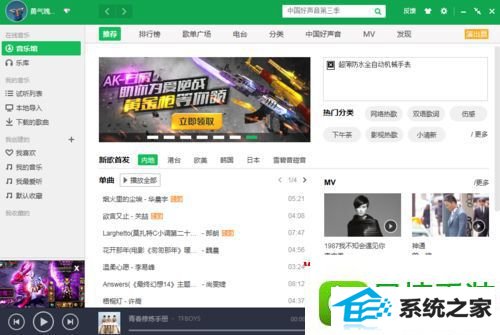
4、在QQ音乐播放器界面右上角,可以看到设置按钮,点击打开下拉菜单;
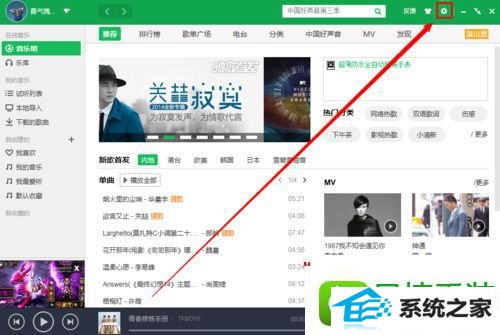
5、在打开的下载菜单里面,找到“设置”,即可打开QQ音乐播放器功能设置界面;
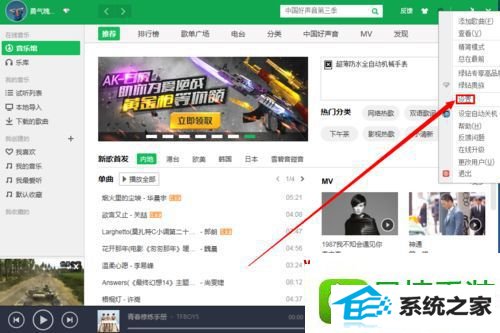
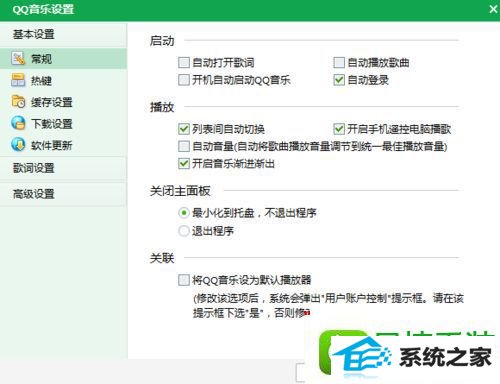
6、在设置界面的左侧的“基本设置”里面,点击“常规”面板;
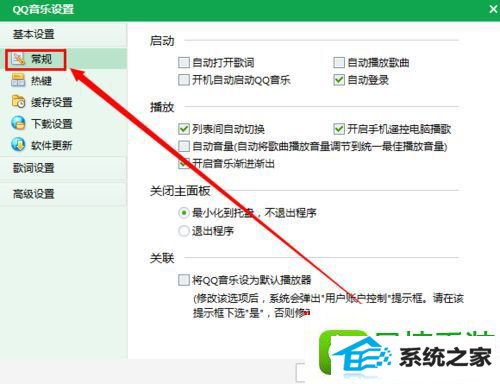
7、在设置界面的“常规”设置面板的“启动”里面,勾选“自动播放歌曲”即可;
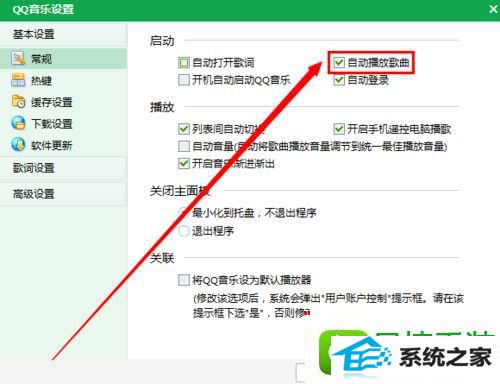
8、勾选好“自动播放歌曲”后,点击QQ音乐播放器功能设置界面右下角的“应用”按钮,然后点击“确定”即可设置完毕了。
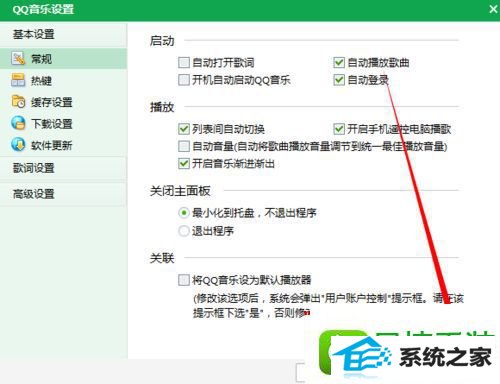
关于win8系统下qq音乐播放器设置启动自动播放歌曲的方法就给大家介绍到这边了,感兴趣的用户们可以参照上面的方法来操作就可以了。
相关系统推荐
-
 番茄花园Ghost Win7 64位 多驱动装机版 2021.04
番茄花园Ghost Win7 64位 多驱动装机版 2021.04更新时间:2021-04-11
番茄花园Ghost Win7 64位 多驱动装机版 2021.04确保系统安全稳定,集成了自2000-2021年笔记本电.....
-
 大地系统Ghost Win8.1 64位 青春装机版 2021.04
大地系统Ghost Win8.1 64位 青春装机版 2021.04更新时间:2021-04-11
大地系统Ghost Win8.1 64位 青春装机版 2021.04GHO方式封装,多种安装方式供用户选择,安装再.....
-
 绿茶系统最新64位win11增强无死机版v2026.01
绿茶系统最新64位win11增强无死机版v2026.01更新时间:2026-01-01
绿茶系统最新64位win11增强无死机版v2026.01集成最常用的办公娱乐维护工具,常用软件,一站式到.....
-
 雨林木风win7 64位 免激活小白稳定版v2021.10
雨林木风win7 64位 免激活小白稳定版v2021.10更新时间:2021-09-08
雨林木风win7 64位 免激活小白稳定版v2021.10统计电源使用占比,用户轻松了解电量使用情况,一键.....
系统栏目
系统排行
系统推荐
 系统之家最新win7 64位纪念清爽版v2021.12
系统之家最新win7 64位纪念清爽版v2021.12日期:12-012701
 电脑公司Ghost WinXP 大神纯净版 2021.04
电脑公司Ghost WinXP 大神纯净版 2021.04日期:04-114611
 番茄花园Win10 优化装机版 2021.04(32位)
番茄花园Win10 优化装机版 2021.04(32位)日期:04-112033
 999宝藏网Win7 珍藏装机版64位 2021.04
999宝藏网Win7 珍藏装机版64位 2021.04日期:04-111891
 电脑店Windows7 安全装机版32位 2021.04
电脑店Windows7 安全装机版32位 2021.04日期:04-112266
 老毛桃win8.1最新64位专用内部版v2026.01
老毛桃win8.1最新64位专用内部版v2026.01日期:11-292086
系统教程推荐
- 主编帮您关闭电脑QQ声音_电脑版QQ快速关闭所有提示音的问题?
- 技术员恢复优化电脑开机速度三个的问题?
- 大神细说电脑提示丢失MsVCp110.dll的方案?
- 大神练习在电脑上使用火狐浏览器进行视频聊天的教程?
- 小熊解答微软2015年1月首个补丁日补丁推送涉及win7/win8.1系统的教程?
- 设置联想笔记本电脑备份系统_使用联想一键恢复来备份系统的方法?
- 技术员练习华为笔记本电脑按Fn键没反应_AsUs笔记本Fn功能键失灵的方案?
- win8系统设置QQ影音鼠标悬停进度条上显示预览动画的操作步骤
- 小马教你惠普笔记本电脑使用非标准电源适配器出现电池性能的步骤?
- win8系统使用显卡硬件加速功能的详细步骤
- 小编帮你电脑恢复后发现无法连接无线网络的教程?
- win10系统RTL8192dE无法使用的详细方案





